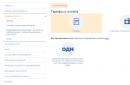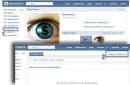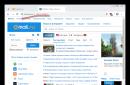A veces, cuando intenta ver algún tipo de contenido multimedia en Internet, ya sea un video o un juego flash, aparece un mensaje que indica que debe actualizar Adobe Flash Player. En consecuencia, se vuelve imposible reproducir nada.
Tal mensaje puede aparecer no solo en el navegador, sino también en la computadora, es decir, en la bandeja, así como en el antivirus.

El texto del mensaje también puede ser diferente, pero el usuario adivinará en cualquier caso que necesita instalar la última versión de este reproductor.
Hay algunos matices a considerar antes de decidir actualizar su Flash Player. Analizaremos estos mismos matices, así como también cómo ver la versión del flash player en la computadora.
Descargando flash player
Para actualizar su reproductor flash, solo necesita seguir unos sencillos pasos, el primero de los cuales es descargar el archivo de instalación.
Cabe señalar que este procedimiento ( Actualización de Adobe Flash en general) se verá exactamente igual en Windows 10, 8, 7 e incluso XP con Vista.
Solo la interfaz de las propias ventanas en el sistema puede diferir. Por lo tanto, para actualizar adobe flash player de forma gratuita, haga lo siguiente:
Este es el recurso oficial de Adobe Flash Player y el complemento debe actualizarse exclusivamente desde él. Hablaremos más sobre por qué este es exactamente el caso.
2 Si su computadora necesita Adobe Flash y lo va a instalar en su PC o computadora portátil, continúe con el siguiente paso.
Y si necesita descargar la última versión para otro dispositivo, haga clic en la inscripción Necesita Flash Player para otra computadora
Después de eso, aparecerán dos pasos: elegir un sistema operativo y una versión. Seleccione el sistema operativo requerido y una de las versiones (preferiblemente la última disponible).

Arroz. 1. Botón: necesita Flash Player para otra computadora
Inmediato: La versión se selecciona según el navegador que esté utilizando como navegador principal. Dependiendo de esto, la plataforma en la que se ejecuta el complemento de Adobe Flash Player cambiará: PPAPI, NPAPI, ActiveX y otras.

Arroz. 2. Seleccione la versión del programa para otra computadora.
3 Si descarga el reproductor para su computadora, asegúrese de desmarcar todas las casillas de la casilla. Oferta adicional... Se ofrecerán varios productos de asistencia en Windows 10, 8 y 7.
Podría ser algún tipo de antivirus, software de comprobación de controladores, etc. En la mayoría de los casos, todo esto es completamente inútil. En nuestro caso, se propone instalar Google Chrome y conviértalo en su navegador predeterminado.
Esta es la oferta más inofensiva que puede ser. Después de desmarcar las casillas, simplemente haga clic en Instalar ahora... Si necesita descargar un reproductor flash para otra máquina, el botón Descargar estará ubicado en el mismo lugar.

Arroz. 3. Oferta adicional y botón de descarga
Ahora tiene el archivo de instalación del sitio web oficial y puede continuar con el siguiente paso, y esta es la instalación directa de adob flash player.
Instalar flash player
¡Consejo! Si se instalará la última versión de flash en otra computadora portátil o PC, este archivo debe restablecerse en una unidad flash USB o cargarse en un servicio de alojamiento de archivos.
Luego, puede descargarlo o simplemente ejecutarlo desde una unidad extraíble en la computadora deseada.
La actualización del programa Adobe Flash Player en sí es la misma en todos los casos y tiene este aspecto:
1 Inmediatamente después de iniciar el archivo, se abrirá la ventana de configuración. En él elegirás cómo se realizarán las actualizaciones de este software antes ultima versión más lejos.
Esto significa que la versión de Adobe Flash Player se comprobará de vez en cuando.
Primera opción- Si la versión está desactualizada, entonces la instalación puede ocurrir automáticamente, sin notificar al usuario.
Segunda opción implica notificación previa a la descarga.
La tercera opcion significa que la verificación no se realizará en absoluto. Si es necesario actualizar Adobe Flash Player, el usuario lo hará él mismo.

Arroz. 4. Elección de opciones para futuras actualizaciones
2 En el caso de que durante la instalación se inicie un programa asociado con el reproductor, será necesario cerrarlo.
Puede ser un navegador, algo relacionado con el funcionamiento de los juegos, en algunos casos antivirus, etc. El programa le informará que debe cerrar para poder actualizar adob flash player de forma gratuita. Haga esto y haga clic en Continuar.
¡Importante! En algunos casos, la ventana de instalación no responde inmediatamente después de cerrar el programa que interfiere con la instalación. Es decir, cierras lo que se muestra en la ventana, haces clic en "Continuar", pero no pasa nada, ves la misma ventana.
No hay nada de malo en eso, solo necesita esperar un tiempo, no más de 2-3 minutos, y luego repetir el procedimiento.

Arroz. 5. Ventana para cerrar programas relacionados con el reproductor.
Simplemente puede cerrarlo. A veces, esta ventana no aparece. En su lugar, la barra de progreso simplemente se llenará y habrá una marca de verificación verde a la derecha. En este caso, también debe cerrar la ventana abierta.

Arroz. 6. Fin de la instalación
Ahora sabe cómo actualizar rápidamente su reproductor flash en su computadora. Hablemos de los matices que se relacionan con la forma de actualizar Flash.
Verificación de versión
En algunos casos, debe saber cómo verificar la versión de Adobe Flash Player. Por ejemplo, si aparece un mensaje en el navegador sobre la necesidad de una actualización, pero está seguro de que el software está actualizado. Para ello, existe un sencillo procedimiento de verificación de versión, y consiste en lo siguiente:
1 Ir a Panel de control a través del menú Inicio. Cambie a Iconos pequeños junto a Ver, si aún no lo ha hecho. Esta es la única forma en que puede ver el acceso directo que desea.
2 En la lista de programas, haga clic en Flash Player (32 bits). Por lo general, se encuentra en la esquina superior izquierda de la lista. Si tiene un 7, todo se verá como se muestra en las imágenes a continuación.

Arroz. 7. Panel de control y lista de software instalado
3 En la ventana que se abre, vaya a la pestaña Actualizaciones y haga clic en el Revisalo ahora.
4 En el navegador, por defecto, se abrirá una página con información, en la que habrá una tabla con las últimas, es decir, las versiones más actuales del programa.

Arroz. 8. Administrador de configuración del reproductor y página de información
Ahora sabe cómo averiguar la versión de Adobe Flash Player. En algunos casos, pueden surgir problemas de instalación. Curiosamente, todos se resuelven de la misma manera.
Eliminar la versión anterior
Este procedimiento se realiza de la siguiente manera:
1 abierto Panel de control luego el artículo Eliminar un programa.
2 En la lista de software, busque todo lo relacionado con el reproductor. Por lo general, se trata de tres programas con diferentes plataformas.
3 Paso a paso, haga clic en cada uno de ellos haciendo doble clic con el botón izquierdo del mouse. Después de cada una de estas acciones, aparecerá una ventana en la que debe hacer clic en el botón Eliminar.

Arroz. 9. Eliminación de software
Qué no hacer
En cuanto a cómo actualizar correctamente Adobe Flash Player, definitivamente no debe usar recursos de terceros para esto. Hay un sitio web oficial, y solo necesita instalar el reproductor flash desde él.
¿Por qué esto es tan? Principalmente por la sencilla razón de que los ciberdelincuentes a menudo se disfrazan como la última versión de Adobe Flash Player para lanzar un virus en su computadora.
En general, en Internet, en diferentes sitios, puedes encontrar una gran cantidad de botones y enlaces que no conducen a ningún lado, sino que simplemente sirven para descargar el virus a tu sistema operativo.
¡Pero la cantidad de enlaces maliciosos asociados con Adobe Flash Player es increíble!
Además, no busque este software en Internet, solo vaya a get.adobe.com. El hecho es que cualquier motor de búsqueda le ofrecerá una gran cantidad de opciones, pero es poco probable que todas sean las que necesita.
En la mayoría de los casos, simplemente descarga el virus. Lo más inofensivo que puede suceder es la descarga de una versión antigua y que no funciona, por lo que el video en Flash Player no se reproducirá, como otros contenidos multimedia.
Actualización de Adobe Flash Player
Instrucciones en video paso a paso sobre cómo actualizar correctamente Adobe Flash Player en una computadora
Trabajo en toda regla en red virtual poco se imagina sin el uso de Adobe Flash Player, que procesa casi todo el contenido multimedia en sistemas operativos ah Windows y Linux. Pero a menudo hay un problema para ver videos, descargar servicios de audio, iniciar juegos y otro contenido debido a la ausencia o trabajo incorrecto reproductor Flash. En muchos sitios, aparece una advertencia sobre la ausencia de un reproductor y en la pantalla se muestra un mensaje similar al siguiente: "Necesita un reproductor Adobe Flash para reproducir el video". En algunos sitios, la advertencia no aparece y las aplicaciones multimedia simplemente no se inician. En este artículo, aprenderá cómo instalar correctamente un reproductor flash en una computadora que se ejecuta debajo del quirófano. Sistema de Windows 7/8 / XP
La última versión de Adobe Flash Player debe descargarse exclusivamente desde el sitio web oficial. De lo contrario, existe la posibilidad de contraer un virus o malware durante la descarga de otros sitios. Por ejemplo, hay casos frecuentes en los que se abre una página completamente diferente al descargar un archivo o el trabajo del instalador se interrumpe durante el proceso de instalación. Por lo tanto, descargue solo de la fuente oficial.
Antes de instalar adobe flash player, debe actualizar su navegador a la última versión. Si algo no funciona o hay mal funcionamiento, esto es una consecuencia del hecho de que el navegador Yandex, Chrome, FireFox, Opera no están actualizados.
Ahora veamos cómo actualizar correctamente las versiones de navegador más comunes.
Mozilla Firefox
V Navegador Mozilla Firefox vaya al menú. Se abrirá una ventana, en la parte inferior de la cual verá. Haga clic en él y seleccione "Acerca de Firefox".

Aquí verá la versión actual del navegador. Si hay actualizaciones Navegador Firefox ofrecerá descargarlos. 
Ópera
Una característica distintiva de Opera es buscar nueva versión cada vez que inicie el navegador. Si se encuentra una nueva versión, el navegador le pedirá que la instale. Para asegurarse de que está instalada la última versión, siga unos sencillos pasos: "Menú -> Ayuda -> Buscar actualización". 
En caso de que el navegador encuentre actualizaciones, instálelas. Para saber qué versión del navegador Opera está cargada en su computadora, vaya a "Menú -> Ayuda -> Acerca de".
Google Chrome
Este navegador se actualiza automáticamente. Para verificar la versión actual, vaya a "Menú -> Acerca de Navegador de Google Cromo ". Si Google Chrome necesita una actualización, se lo informará. 
explorador de Internet
Al igual que navegador anterior, se actualiza automáticamente. Solo necesita asegurarse de que haya una marca de verificación junto a "Menú -> Ayuda -> Acerca de".
El proceso de instalación de Adobe Flash Player en una computadora
Una vez que haya actualizado su navegador, estará listo para descargar e instalar Adobe Flash Player. Vaya al sitio web oficial de Adobe. En el primer paso, debe verificar si su sistema operativo y el idioma de instalación de la aplicación están definidos correctamente.

Nota dos versiones existentes instalación: para explorador de Internet y para otros navegadores. Elija la opción que más le convenga para evitar problemas en el futuro. Para instalar la versión correcta, debe descargarla a través del navegador apropiado para el que está instalando el reproductor.
Si instala la versión para todos los navegadores, el complemento se instalará en todos los navegadores: Chrome, FireFox, Opera. Por el contrario, si la versión del reproductor está destinada únicamente a Internet Explorer, el complemento se instalará exclusivamente en él. Tenga en cuenta que Google Chrome ya tiene un reproductor flash integrado. Sin embargo, se actualiza a la última versión con menos frecuencia que el reproductor oficial.
También aquí puede desmarcar la casilla que permite la instalación paquete adicional programas.
Pasamos al segundo paso. Aquí el programa solicita descargar el archivo de instalación en el disco, haga clic en "Guardar archivo".

Luego de descargar, procedemos a iniciar la aplicación y seguimos las recomendaciones del asistente de instalación.

En este punto, el instalador le pedirá que cierre todos los navegadores. Cuando aparezca una notificación sobre cómo actualizar el programa, permita instalación automática actualizaciones. Haga clic en Siguiente". Luego haga clic en Finalizar. ¡Flash Player está instalado!
Cómo comprobar si Adobe Flash Player está instalado correctamente
Cargue la página de verificación https://helpx.adobe.com/en/flash-player.html en su navegador y haga clic en "Verificar ahora". Si ve felicitaciones, el reproductor flash se ha instalado correctamente.

En el caso de que el botón "Comprobar ahora" no esté resaltado, significa Complemento Flash El reproductor no está incluido en los complementos del navegador. Por ejemplo, para habilitar el complemento Flash en Firefox, vaya al menú del navegador y seleccione Complementos. En la sección de complementos, busque la línea "Shockwave Flash" y use el menú desplegable para cambiarla al estado "Activar siempre". Si tiene un navegador diferente, realice las mismas acciones y habilite "Shockwave Flash".
Después de eso, volvemos a la página de verificación y nos aseguramos de que el reproductor flash esté funcionando correctamente.
Habilitación de Adobe Flash Player en el navegador Yandex (video)
Las tecnologías antiguas como Adobe Flash Player ya están perdiendo terreno lentamente frente a algoritmos más modernos construidos en HTML 5, que ya están siendo implementados por portales importantes como YouTube.
Una desviación de esta tecnología también se evidencia por el hecho de que el funcionamiento del móvil sistema Android a partir de la versión 4, ya no es compatible con Adobe Flash Player y es bastante problemático atornillarlo allí.
Sin embargo, muchos sitios todavía utilizan Adobe Flash Player que ofrecen contenido de video y juegos en formato Flash, lo que obliga a muchos usuarios a instalar Adobe Flash Player en PC y dispositivos móviles.
Dónde descargar Adobe Flash Player
Puede obtener más información sobre esta tecnología, cómo funciona, cómo instalar y descargar Adobe Flash Player correctamente en el sitio web TheProgs.ru. Abra el enlace en el navegador donde desea instalar el complemento, ya que el instalador selecciona automáticamente la versión para cada navegador. Bueno, a continuación hablaremos brevemente de qué es y para qué sirve.
¿Qué es Adobe Flash Player?
Adobe Flash Player es un reproductor de contenido multimedia Flash especial con funcionalidad avanzada que incluso le permite implementar una amplia variedad de juegos.
La tecnología Flash va mucho más allá de la simple reproducción de video y proporciona una variedad de funciones multimedia con control interactivo de teclado y mouse.
Adobe Flash Player se instala como un complemento (extensión o complemento) del navegador y existe una versión para todos los navegadores modernos.
¿Necesitas Adobe Flash Player?
La tecnología se utiliza masivamente en juegos de navegador de editores como Mail.ru y otros. Si juega a tales juegos, entonces no puede prescindir de Adobe Flash Player, tendrá que instalarlo en su navegador.
Incluso si no juega en un navegador, lo más probable es que necesite Adobe Flash Player, ya que implementa funciones adicionales en algunos sitios populares, incluidas las redes sociales.
Sin este complemento, simplemente no puede utilizar todas las funciones de los recursos populares. Por lo tanto, generalmente Adobe Flash Player se incluye en el paquete requerido de componentes del sistema, que se instalan primero después de instalar Windows.
¿Para qué navegadores existe Adobe Flash Player?
El navegador Google Chrome contiene la versión básica de Adobe Flash Player. Para la mayoría de los demás navegadores populares, Adobe Flash Player debe instalarse por separado.
Cada navegador tiene su propia versión de Adobe Flash Player y debe instalarse en todos los navegadores que utilice. Pero sucede de manera bastante simple, con solo unos pocos clics.
Transcend StoreJet 25A3 TS1TSJ25A3K
Transcend JetFlash 790 de 8 GB
A-Data Ultimate SU650 de 120 GB
Para el funcionamiento normal de cualquier navegador, se requieren componentes adicionales; de lo contrario, las páginas de Internet no se cargarán por completo y muchas funciones no estarán disponibles en absoluto. Uno de los componentes principales de cualquier navegador de Internet es Flash Player. Sin él, no podrá ver animaciones en páginas de Internet, jugar juegos flash, etc. Además, la versión de Flash Player debe actualizarse de vez en cuando.
Necesitará
- - Computadora con sistema operativo Windows;
- - el programa Revo Uninstaller.
Instrucciones
La incompatibilidad, los bloqueos, los conflictos y otros problemas a menudo surgen debido a modificaciones del programa y un módulo adicional seleccionadas incorrectamente. La pregunta de qué versión de Flash Player debería ser para el funcionamiento estable del navegador y el contenido flash también surge entre los usuarios del navegador Yandex. Hoy no hay una respuesta definitiva en esta área, pero intentaremos descubrir las características principales de elegir un paquete de un complemento y un navegador.
La mayoría de los usuarios cuando se les pregunta qué complemento elegir en Navegador Yandex, le recomendamos que se concentre más en la última versión estable disponible en la actualidad. El resto de enfoques tienen varias desventajas, aunque están asociadas a ventajas.
Qué Flash Player instalar para el navegador Yandex:
- Versión antigua... Muchos usuarios dejan versiones desactualizadas del complemento, ya que no ven cambios significativos después de las actualizaciones. Rara vez notamos diferencias entre versiones, ya que las innovaciones suelen tener como objetivo cerrar viejos agujeros de seguridad, aumentar el rendimiento de funciones, agregar nuevas funcionalidades, etc. Todos estos cambios son invisibles a simple vista. Desventajas del enfoque: vulnerabilidades del sistema corregidas en versiones recientes, falta de soporte para algunas funciones, bloqueos frecuentes de páginas, bloqueos y retrasos de animación, carga excesiva de recursos del navegador. Ventajas: no es necesario actualizar el complemento, es compatible con versiones anteriores de navegadores. Todas las versiones hasta 31.0.0.1 se consideran antiguas.
- Una nueva version... A primera vista, el mejor enfoque es instalar las versiones más recientes, pero es importante comprender cómo está trabajando el equipo de desarrollo en el complemento. Podemos dividir condicionalmente el proceso de desarrollo en 3 etapas: programación, pruebas cerradas y pruebas abiertas. En la última etapa, una versión adecuada ya está disponible para todos, pero no está completa y, a menudo, tiene problemas con la optimización y el soporte de algunos sistemas operativos. Desventajas: fallas, aparecen retrasos y, a veces, es imposible cargar el complemento en absoluto, no hay soporte para sitios que usan versiones desactualizadas de Adobe Flash Player. Beneficios: Capacidad para aprovechar las nuevas funciones, alto rendimiento (si no hay fallas), gráficos mejorados.
Teniendo en cuenta todo lo anterior, al elegir qué Flash Player es adecuado para el navegador Yandex, es mejor dar preferencia a la versión estable. Por lo general, Adobe Flash Player estable está marcado como Estable, pero puede ser difícil encontrar información sobre la etapa de desarrollo de una versión y es necesario utilizar documentación técnica.
Un método sencillo para averiguar la versión actual es visitar la página sitio oficial dedicado a este tema. 
Otra forma de comprobar la versión estable o no es instalar Flash Player en el sistema (podemos hacerlo siguiendo el enlace) y establecer la configuración de actualización automática para ello. Solo las versiones estables se cargarán en el sistema. 
¡Interesante! Además, la regla para elegir una modificación de programa estable se aplica a la mayoría de los productos de software.
¿Qué Flash Player para el navegador Yandex es relevante hoy en día?
A partir del tercer trimestre de 2018, Flash es la mejor opción. Versión del jugador 31.0.0.108. El complemento se actualizó por última vez el 11/09/2018. Antes, versión actual había un jugador 31.0.0.101. No hubo diferencias significativas en la última versión, por lo que todas las modificaciones a partir del 31.0.0.50 pueden considerarse nuevas y adecuadas.
Será útil saber qué tipo de reproductor Flash es el mejor para el navegador Yandex, ya que no todas las modificaciones del reproductor funcionan en el navegador. Por ejemplo, a menudo recibimos preguntas sobre la instalación del reproductor NPAPI, notamos de inmediato que estas versiones ya no son compatibles con el navegador Yandex, ahora solo el módulo PPAPI está instalado fuera del proceso principal. Gracias al método de mover el complemento a otro proceso, que se logró mediante la implementación del complemento PPAPI, los desarrolladores aumentaron el rendimiento de todo el navegador y redujeron la probabilidad de que el programa se congelara.
¿Cómo verifico la versión del complemento?
No es difícil averiguar la versión, podemos hacerlo de varias formas:

Sabiendo qué Flash Player se necesita hoy, es más fácil elegir la versión correcta del navegador Yandex para navegar cómodamente en sitios con contenido flash. Para no perder mucho tiempo seleccionando versiones para un usuario poco exigente, recomendamos instalar Actualización automática Navegador web Yandex. Para ello, vaya a la pestaña, haga clic en "Mostrar configuración avanzada", busque la sección "Sistema" y active "Actualizar el navegador, incluso si no se está ejecutando".